آموزش ماشین مجازی اندروید AVD
سلام دوستان در این سری از آموزش های برنامه نویسی اندروید به آموزش ماشین مجازی اندروید AVD می پردازیم بهتر است ابتدا با ماشین مجاز اندروید AVD آشنا بشیم تا به config کردن آن برسیم
ماشین مجازی ADV چیست ؟
شبیه سازی است که به اپلیکیشن های اندروید اجزا می دهد بدون نصب شدن اجرا شود و این امکان فوق العاده ای است. همینطور این شبیه ساز امکانات سخت افزاری مانند Gps , accelerometer , bluetooth , screen size و کلی امکانات دیگر که با نصب آن از آن امکانات بهرمند خواهید شد. به عنوان بخشی از نضب اندروید استودیو تعدادی Template آماده برای Avd در سایز های مختلف در اختیار شما قرار می گیرد علاوه بر این شما می توانید هر شبیه سازی در هر اندازه دلخواهتان درست کنید. همینطور شما بروی نوع processor و وفضای memory را تعیین کنید. فکر می کنم به اندازه ای با ADV آشنا شدید حالا برویم به سراغ ساخت یک AVD جدید.
ابتدا شما باید روی AVD Manager کلیک کنید همانند عکس زیر
بعد از کلیک بروی آن عکس زیر برای شما ظاهر می شود سپس بروی Create Virtual Device کلیک کنید.
بعد از کلیک با شکل زیر رو به رو می شوید.
همانطور که می بینید به طور پیشفرض بروی Nexus تنظیم شده است و بروی این شبیه ساز Play Store هم نصب است پس با سرویس های گوگل مانند Firebase نیز می توانید کار کنید در قسمت چپ پنل نوع Device رو می توانید انتخاب کنید که به چهار نوع تقسیم می شود
- Phone
- Tablet
- TV
- Wear
قبلا تمامی آن ها را برای شما توضیح داده ایم ما در این جدول پنج سطر داریم که عبارتند از :
- Name : نام آن را شامل می شود.
- Play Store : اگر تیک خورده باشد یعنی به صورت پیش فرض بروی آن Play Store نصب است.
- Size : اندازه آن به اینچ قابل رویت است.
- Resolution : توانایی نمایش یا تشخیص تعداد زیادی پیکسل در واحد مساحت را نمایش می دهد.
- Density : تراکم پیکسلی را نمایش می دهد.
و در سمت راست پنل ما یک گوشی رو میبینم که با انتخاب هر کدام از آنها تغییرات بروی آن اعمال می شود و در همان بخش ما Clone Device رو میبینم که می توانیم با کلیک بروی آن یک کپی از آن ایجاد کنیم و تغییرات دلخواه را بروی آن اعمال کنیم تا خود اصلی آن تغییر نکند.
و دوگزینه Import Hardware Profiles و New Hardware Profile به ترتیب برای وارد کردن یک پروفایل سخت افزاری است که می توانید آن را از اینترنت دانلود کنید و وارد AVD کنید و دومی برای ساخت یک پروفایل سخت افزاری جدید است که شما با کلیک بروی آن عکس زیر را مشاهده می کنید.
Device Name : نام شبیه ساز شما
Device Type : نوع شبیه ساز شما
Screen Size : اندازه صفحه به اینچ
Resolution : مقدار رزولوشن
Memory : میزان Memory استفاده شده در اندازه های MB , TB , KB , B , GB
Has Hardware button : فعال یا غیر فعال کردن دکمه های بازگشت , منو و Home
Has Hardware Keyboard : فعال یا غیر فعال بودن کیبور
Portrait : قابل چرخش
Landscape : قابلیت تمام صفحه شدن
Back-facing camer و Front-facing camer فعال یا غیر فعال بودن دوربین پشت و جلو
Accelerometer : فعال یا غیر فعال بودن شتاب سنج
Gyroscope : فعال یا غیر فعال بودن ژیرسکوپ یا قطب نما
Gps : فعال یا غیر فعال بودن Gps
Proximity Sensor : فعال یا غیر فعال بودن سنسور مجاورتی
Default Skin : شکل ظاهری را می توانید انتخاب کنید.
این مراحل برای ساخت بودند بر می گریدم به ادامه مطلب
بعد از کلیک بروی next وارد عکس زیر می شوید.
خب دوستان قبل از این شما باید Haxm رو نصب کرده باشید آموزش نصب Haxm در سایت موجود هست کافی است سرچ کنید.
نکته AVD فقط بروی کامپیوترهایی کار می کند که CPU های آنها تکنولوژی VT-x را پشتیبانی کند پس ممکن است بروی pc یا لپ تاپ شما کار نکند ولی بیشتر pc های جدید این تکنولوژی را پشتیبانی می کنند.
بروی next کلیک در صورتی که خطا ندارید ! سپس با عکس زیر روبه رو می شوید.
سپس بروی Finish کلیک کنید باز تکرار می کنم شما نباید خطایی داشته باشید.
دوستان AVD مخفف Android Virtual Device است.
این آموزش هم به پایان رسید.
موفق باشید.
 آموزش برنامه نویسی اندروید |
آموزش برنامه نویسی اندروید | 
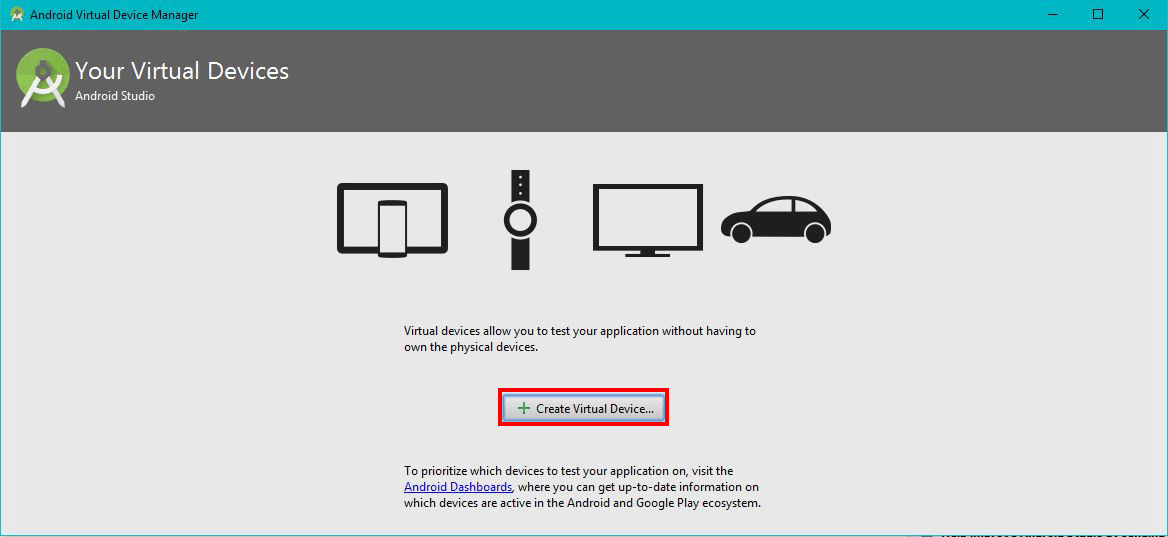
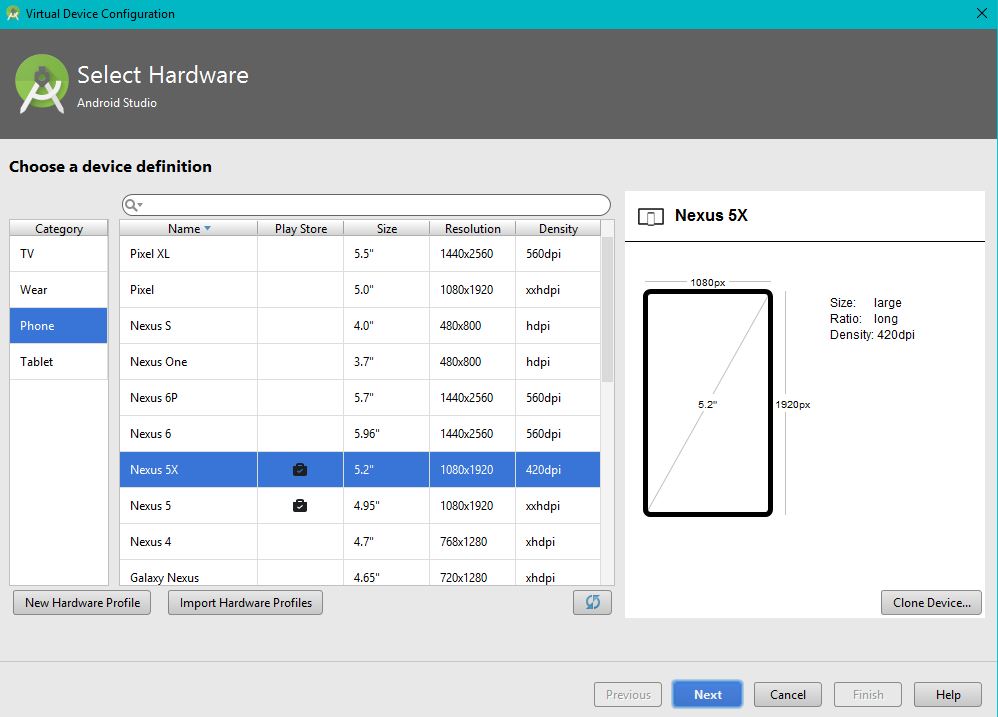
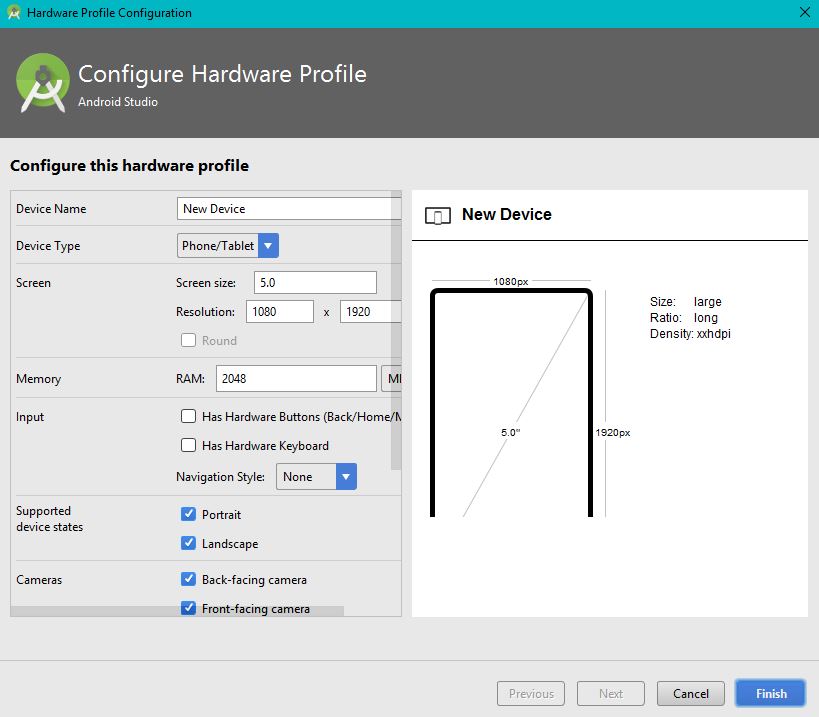

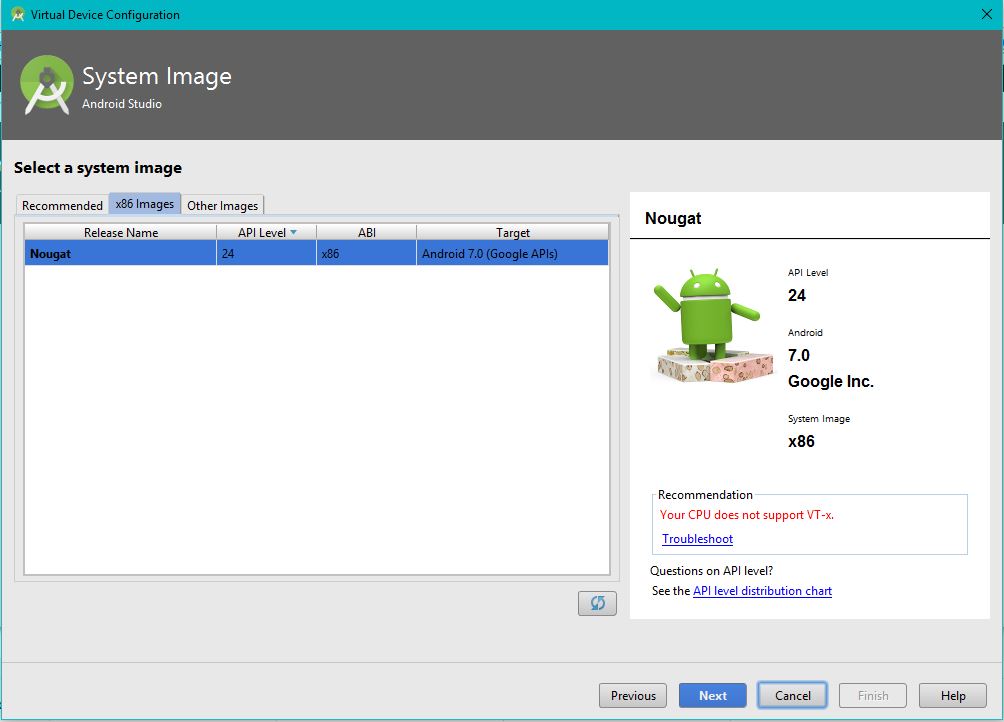


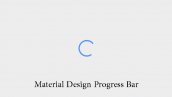



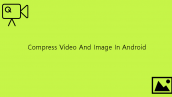

ممنون آموزش خوبی بود.
از طراحان سایتتونم ممنونم چون ظاهر خیلی خوبی داره.
فقط دوتا نکته: از ارسال مطالب تو کانالتون مشخصه که ارسال مطالبتون تایم ثابت و مشخصی نداره، خواستم بگم برای داشتن سئوی بهتر، خوبه که در ساعات مشخصی ارسال پست داشته باشین.
و دیگه اینکه از داخل برخی مطالب ارجاع به دیگر مطالب میدین ولی لینکی در کار نیست و فقط میگین که سرچ کنید!
در حالی که از این مورد هم میتونید برای داشتن سئوی بهتر استفاده کنید و لینکهای داخلی داشته باشین.
بازم ممنون از سایت خوبتون
ممنون نظر لطف شماست سایت در حال سئو شدن است می تونید بررسی کنید علت این که میگم کاربران در سایت نیز جستجو کنند خودش باعث سئو می شود تا اینکه لینک داخلی بدهیم و ممنون از نکته هایی اعلام کردید.
موفق باشید.
سلام ببخشید موقع اجرا سیستم عامل اندروید توی emulator اجرا میشه ولی نمیدونم چجوری باید کد خودم را اجرا کنم یعنی خود کد اجرا نمیشه. اگه منو راهنمایی کنید ممنون میشم
می خواید خروجی فایل Apk بگیرید ؟
خروجی نهایی بله، ولی تازه شروع به یادگیری کردم کدهام کامل نیستند و میخام کدها را تست کنم.
قبلا آموزش را قرار داده بودیم از لینک زیر استفاده کنید. اگر منظور شما log گرفتن است اعلام کنید تا لینک دهم.
http://programchi.ir/2017/07/02/%d9%86%d8%ad%d9%88%d9%87-%d8%aa%d9%87%db%8c%d9%87-%d8%ae%d8%b1%d9%88%d8%ac%db%8c-%d8%a7%d8%b2-%d8%a8%d8%b1%d9%86%d8%a7%d9%85%d9%87-%d8%af%d8%b1-%d8%a8%d8%b1%d9%86%d8%a7%d9%85%d9%87-%d9%86%d9%88%db%8c/
موفق باشید.
سلام ممنون از اموزش خوبتون.
بنده ب یک مشکل خیلی حاد و بحرانی برخوردم شبیه ساز هایی مثل Genymotion و Nox هیچکدوم رو سیستم من بالا نمیان.
برای صحت تست دیتا بیس برنامه نیاز مبرم دارم که بفهمم ایا فایل دیتابیسی که توی افزونه sqilite manager فارفاکس ساختم و داخل پوشه assetes ریختم داخل حافظه داحلی ایجاد میشه یا نه ولی داخل emulator اندروید استدیو file manager در دسترس نیست و داخل android device monitor هم توی فولدر mnt چیزی ایجاد نمیشه!
ممنون میشم راهنمایی کنید الان دو هفته اس به خاطر این مشکل گیرم و کلافم کرده.
سلام برخی از گوشی امکان دسترسی به آنها رد اندروید استودیو وجود ندارد علت نصب نشدن Genymotion را باید در اینترنت جستجو کنید ولی در مورد دیدن فایل کافی است اندروید استودیو خود را آپدیت کنید در ورژن جدید اندروید استودیو (android studio ) امکان دیدن فایل ها توسط file manager را به برنامه نویس می دهد.
موفق و پیروز باشید.
سلام من تمام این مراحل ساخت ماشین مجازی را میرم ولی هنگام اجرا به مشکل برمیخورم
سلام و درود
اگر در اجرای ماشین مجازی مشکل دارید از سیستم شما هست آموزش زیر را دنبال کنید.
https://programchi.ir/2017/07/07/%D8%A2%D9%85%D9%88%D8%B2%D8%B4-%D9%86%D8%B5%D8%A8-haxm-%D8%AF%D8%B1-%D8%A7%D9%86%D8%AF%D8%B1%D9%88%DB%8C%D8%AF-%D8%A7%D8%B3%D8%AA%D9%88%D8%AF%DB%8C%D9%88/
موفق باشید.
سلام خسته نباشید
من به یه مشکل برخورد کردم تو قسمت system image فقط یک نسخه api هست
http://uupload.ir/files/kaqy_1.png
مثل عکسی که فرستادم
اما آموزش هایی که دیدم تعدادش خیلی بیشتر بوده و نمیدونم چطور اینو حل کنم
ممنون میشم راهنمایی کنید
سلام و درود
اصلا نیاز نیست که مثلا شما 100 تاش رو داشته باشید تنها یک الی دو نسخه کافی است.
موفق و پیروز باشید.
سلام برای ماشن مجازی من مشکل آپدیت نبودن رو داره
و وقتی میزنم بروزرسانی خطا میده
میشه بگید چطوری باید شبیه سازم رو بروز کنم؟
از اندروید استودیو 3.1 استفاده میکنم.
ممنون میشم راهنمایی کنید.
سلام و دورد
اگر اطلاع داشته باشید google ایران رو تحریم کرده برای همین برای دسترسی به منابع خارجی لازم است از vpn استفاده کنید تا بتوانید عمل آپدیت کردن Emulator را انجام دهید.
موفق باشید.
سلام و خسته نباشید من سیستم امیج رو دانلود و نصب کردم اما باز نشود میگه سیستم امیج مال اینتله و پردازنده من amd هس نتونستم سیستم امیج amd و پیدا کنم لطفا راهنماییم کنین ممنون میشم
واقعا ممنونم ازتون.
درود بر شما
در اخرین مرحله نصب ماشین مجازی پیغام vT-x is disablid in BIOS رو میده باید چی کنم